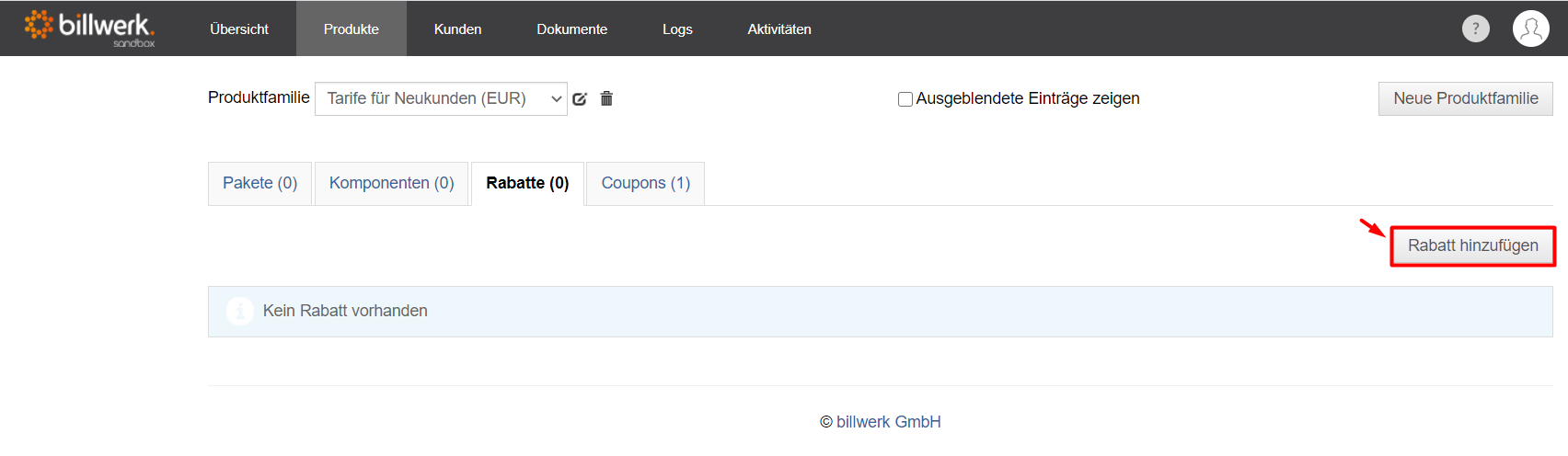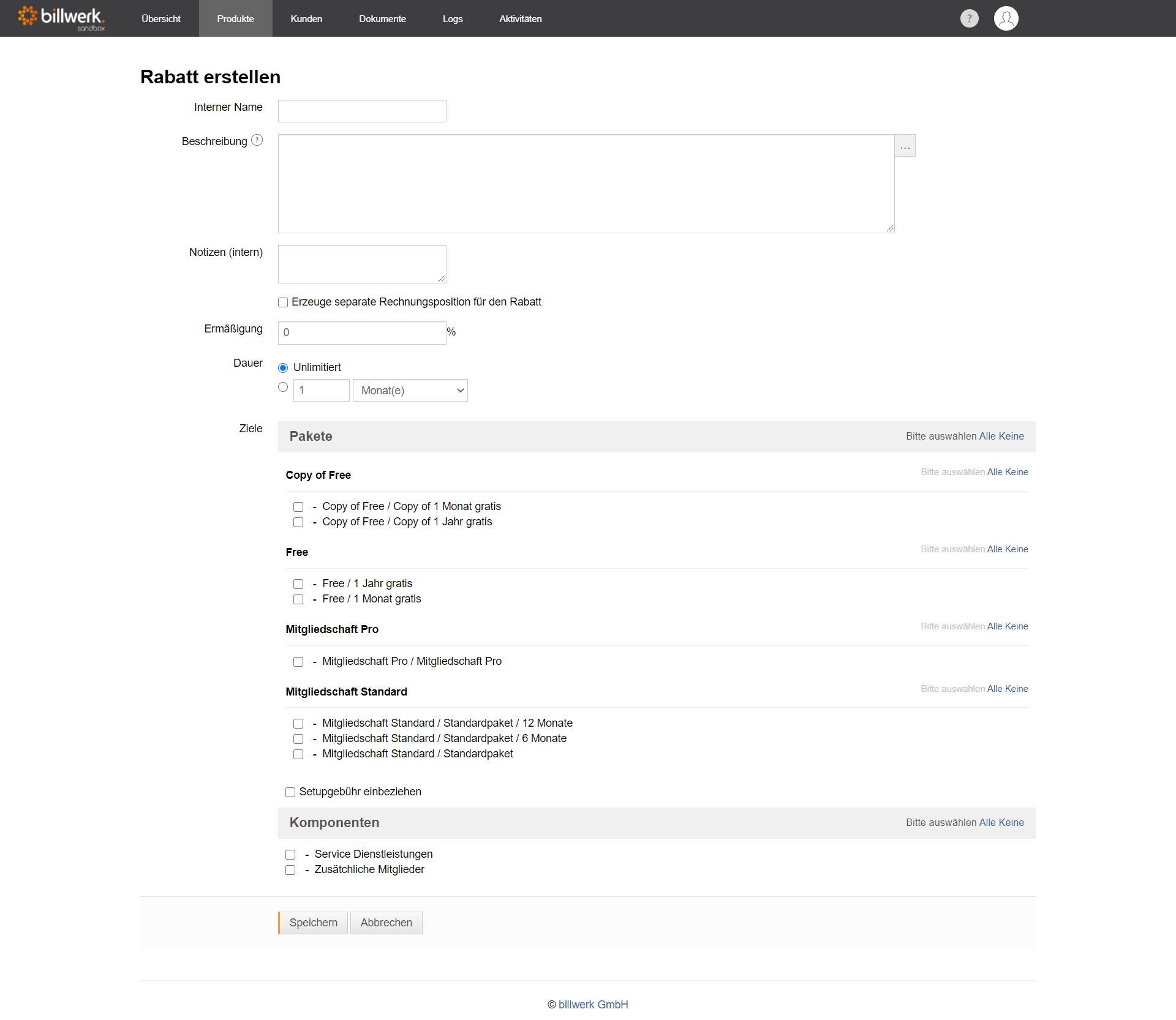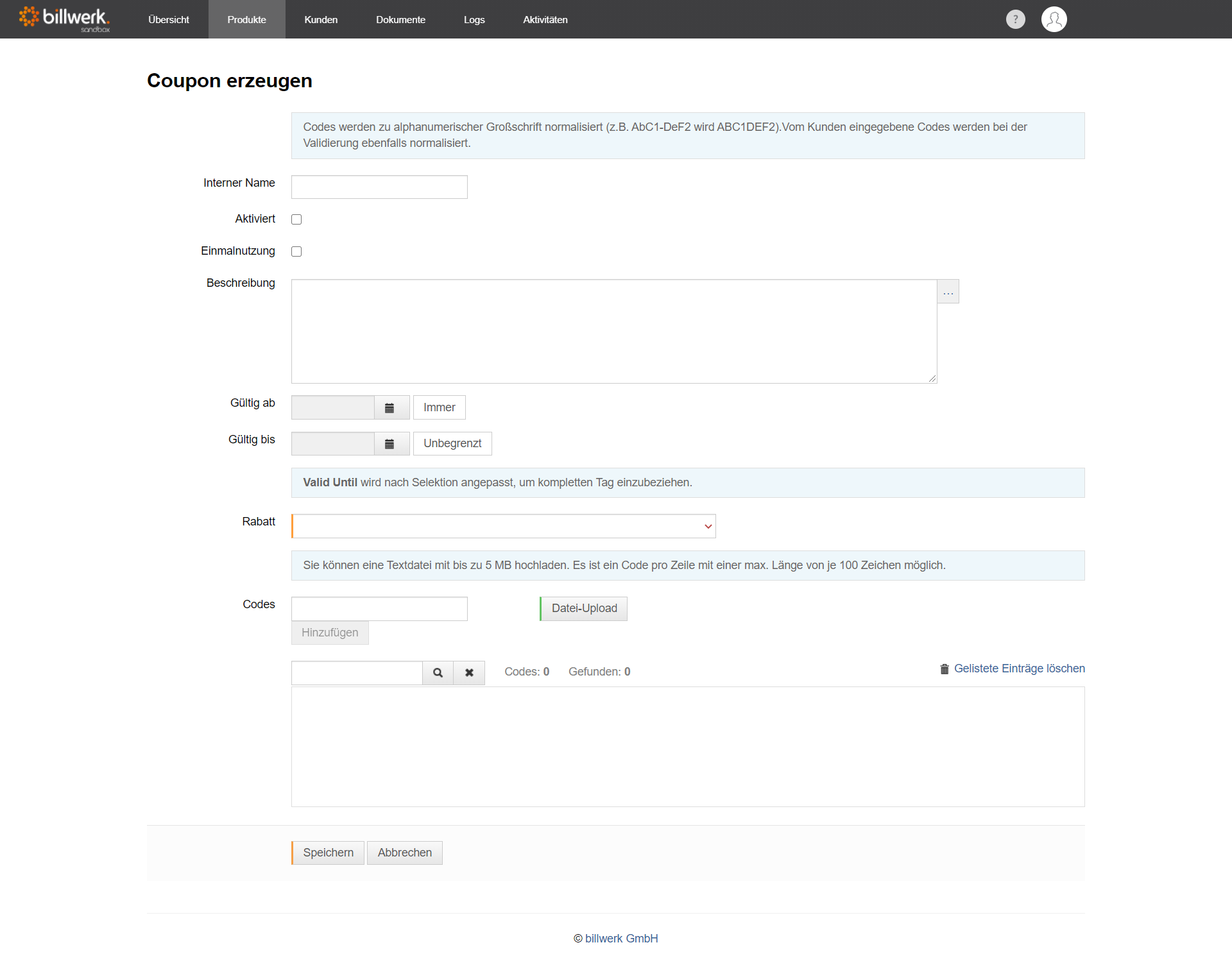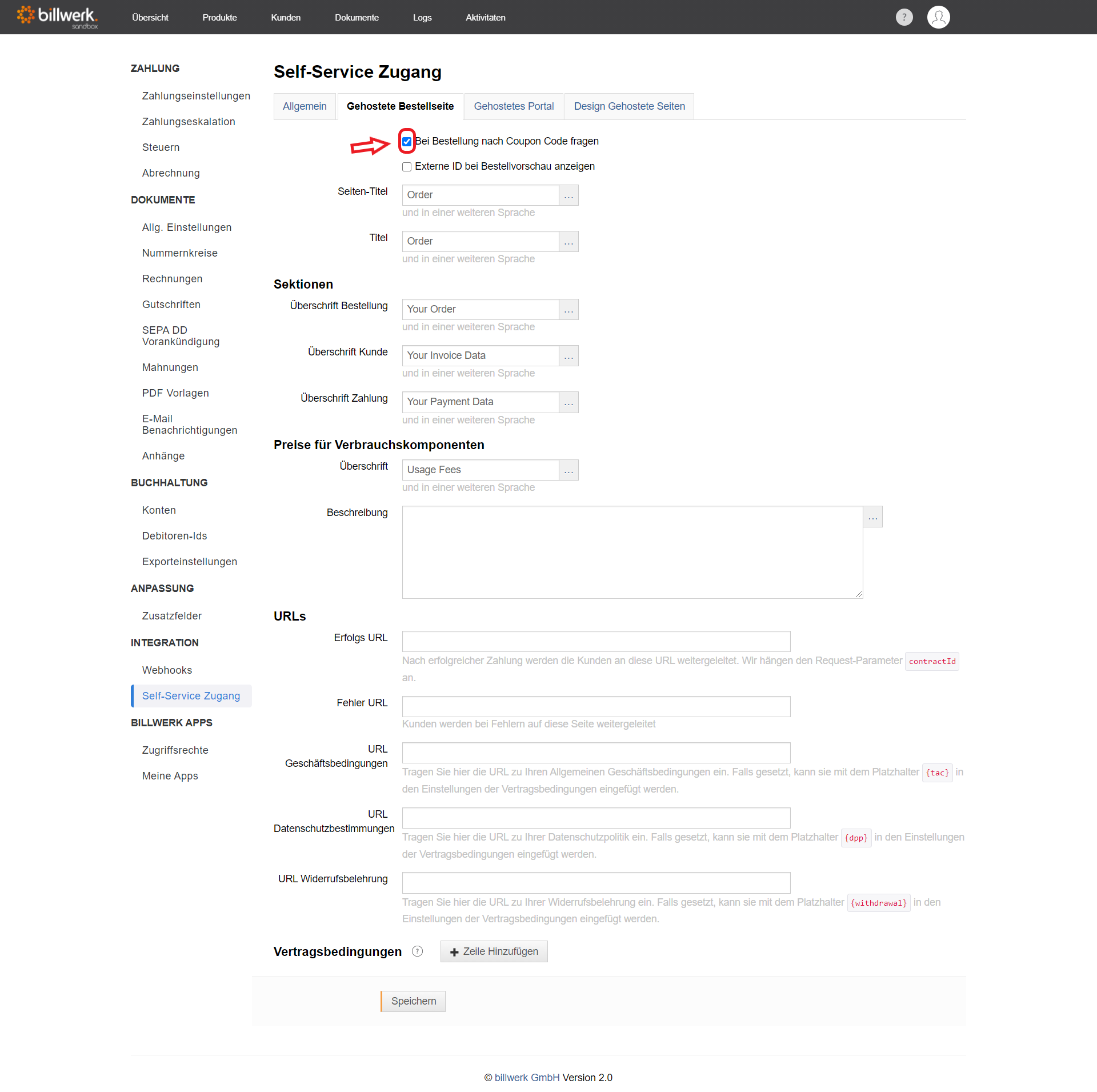Wie kann ich Rabatte und Coupons anlegen?
Inhaltsverzeichnis
Einleitung
Rabatt erstellen
Coupons einrichten
Couponfeld freischalten
Coupon-Validierung
Einleitung
Mit billwerk lassen sich sehr einfach verschiedene Rabatte verwalten. Diese können zeitlich begrenzt oder unlimitiert sein und sich auf ein oder mehrere Produkte beziehen. Sie können direkt den Preis modifizieren oder separat als Rabatt ausgewiesen werden. Damit steht Ihnen ein weiteres mächtiges Tool für Ihre Produkt- und Preisgestaltung zur Verfügung. Rabatte werden in billwerk generell prozentual definiert. Sollten Sie Ihrem Kunden einen absoluten Rabatt gewähren wollen, können Sie eine Komponente mit einem negativen Preis einbuchen. Dabei können Sie einen Rabatt einmalig mit einer Verbrauchskomponente einbuchen sowie mit einer "An/Aus"- oder "zubuchbare"- Komponente wiederkehrend den Preis verringern.
Im Self-Service können Ihre Kunden Coupon-Codes verwenden, um einen Rabatt zu aktivieren.
Note
Rabatte sind in billwerk nicht kombinierbar. Sollten zwei Rabatte das gleiche Produkt rabattieren, wird immer nur der jeweils höchste Rabatt angewendet.
Rabatt erstellen
Einen neuen Rabatt erstellen Sie unter "Produkte" > "Rabatte" mit "Rabatt hinzufügen".
Der Dialog zum Einstellen der Rabatt-Eigenschaften öffnet sich.
Legen Sie einen internen Namen fest, der Ihnen im billwerk Benutzerinterface angezeigt wird.
Die Beschreibung wird, wenn vorhanden, auf der Rechnung ausgegeben. Sie können hierbei entscheiden, ob der Rabatt als zusätzlicher Text zur entsprechenden Rechnungsposition oder als Text einer separaten Rechnungsposition ausgegeben werden soll.
Ob der Rabatt bei der Preisfindung wirkt (keine eigene Rechnungsposition) oder als Nachlass ausgewiesen wird (eigene Rechnungsposition) können Sie über die Option Erzeuge separate Rechnungsposition für den Rabatt einstellen.
Stellen Sie nun den Wert des prozentualen Nachlasses als Ermäßigung ein.
Mit der Dauer legen Sie fest, ob der Rabatt unbefristet oder auf einen bestimmten Zeitraum begrenzt wirkt. Der Zeitraum bezieht sich hierbei auf den Anwendungsbeginn in einem Vertrag.
Zum Abschluss legen Sie fest, auf welche Produkte der Rabatt angewendet werden kann. Ihnen stehen in der Sektion Ziele alle Pakete resp. Paketvarianten und Komponenten zur Auswahl.
Mit der Option Setupgebühr einbeziehen können Sie festlegen, ob der Rabatt auch auf diese wirken soll.
Um Ihre Eingaben zu bestätigen und den neuen Rabatt anzulegen, klicken Sie auf Speichern.
Note
Sie können nicht festlegen, wie oft ein bestimmter Rabatt an sich gewährt werden soll.
Coupons einrichten
Note
Sie müssen zuerst einen Rabatt erstellen, um den Rabatt für einen Coupon zu verwenden.
Einen neuen Coupon erstellen Sie unter Produkte > Coupons mit "Coupon hinzufügen". Coupons enthalten eine beliebige Anzahl Coupon- / Gutschein-Codes, die Sie Ihren Kunden zur Verfügung stellen können, um im Self-Service Rabatte für ihr Abonnement zu aktivieren.
Legen Sie einen internen Namen fest, der Ihnen im billwerk Benutzerinterface angezeigt wird.
Mit der Option Aktiviert schalten Sie den Coupon mit allen seinen Codes / Gutscheinen frei. Das ist eine Voraussetzung, damit Ihre Kunden Coupon-Codes einlösen können.
Ist die Einmalnutzung nicht aktiviert, kann derselbe Code in mehreren Verträgen verwendet werden (Standardeinstellung). Wenn Sie Einmalnutzung aktivieren, kann jeder Coupon-Code nur genau einmal verwendet werden.
Note
Die Festlegung einer definierten, bestimmten Anzahl an Nutzungen pro Coupon-Code ist nicht möglich.Die Beschreibung kann im Bestellprozess verwendet werden, um dem Kunden bei erfolgreicher Eingabe eines Coupon-Codes z. B. zu danken und ihn über den Effekt des Codes (und des damit verbundenen Rabatts) zu informieren. Im von billwerk bereitgestellten Bestellformular wird die Beschreibung ausgegeben.
Mit den Feldern Gültig ab und Gültig bis können Sie ein Zeitfenster definieren, in welchem Coupon-Codes eingelöst werden können. Stellen Sie diese auf Immer bzw. Unbegrenzt, wenn es keine zeitliche Begrenzung für die Einlösung geben soll.
Wählen Sie nun den Rabatt, der mit der Einlösung eines der Coupon-Codes aktiviert werden soll.
Erfassen Sie im letzten Schritt alle gewünschten Coupon-Codes. Codes werden zu alphanumerischer Großschrift normalisiert (z.B. AbC1-DeF2 wird ABC1DEF2). Vom Kunden eingegebene Codes werden bei der Validierung ebenfalls normalisiert. Das heißt, ein Code wie z. B. "Messe-Aktion 2016" wird im billwerk System als "MESSEAKTION2016" gespeichert und validiert. Erlaubte Zeichen für Codes sind: A-Z 0-9
Speichern Sie den Coupon, nachdem Sie alle Codes erfasst haben.
Wenn Sie direkt mehrere Codes auf einmal hochladen möchten, können Sie den Datei-Upload verwenden. Erstellen Sie dazu eine Textdatei (.txt) mit einer maximalen Größe von 5 MB, einem Code pro Zeile und einer maximalen Länge von 100 Zeichen pro Code. Ein Coupon, kann abhängig von der Länge der Codes, ca. 500.000 Codes beinhalten.
Couponfeld freischalten
Zum Abschluss können Sie jetzt das Couponfeld in der Bestellseite freischalten.
Gehen Sie dazu in "Einstellungen > Integration > Self-Service Zugang > Gehostete Bestellseite".
Um das Feld zu aktivieren, aktivieren Sie die Checkbox Bei Bestellung nach Coupon Code fragen.
Um die Änderungen zu übernehmen, klicken Sie auf die Schaltfläche Speichern.
Coupon-Validierung
Note
Ein Rabatt wird für alle Buchungen der entsprechenden Komponente innerhalb eines einzelnen Vertrags verwendet, auch wenn ein Coupon mit eingestellter Einmalnutzung auf diesem basiert. Wenn Sie für den jeweiligen Kunden also beispielsweise eine rabattierte Komponente später hinzubuchen, wird der entsprechende Rabatt dauerhaft angewendet, nach ursprünglicher, einmaliger Eingabe des Coupons. Wie lange der Rabatt angewendet wird, hängt von der im Rabatt eingestellten Dauer ab Anwendungsbeginn in einem Vertrag ab.
Soll die Anwendung eines Rabatts zu einem vergangenen Zeitpunkt beendet oder annulliert werden, beachten Sie, dass gegebenenfalls Korrekturbuchungen ausgelöst werden.
Falls Sie Coupon-Codes per REST API validieren wollen, können Sie dazu eine Order Preview verwenden. Bei Übergabe eines Codes wird Ihnen über die Response mitgeteilt, ob der Code gültig oder ungültig ist.
Folgende Fehlercodes für ungültige Codes werden zurückgegeben:
InvalidCouponCode (Code ist ungültig, da z. B. der Code nicht in billwerk existiert)
InactiveCouponCode (Coupon ist in billwerk angelegt, aber nicht über das Häkchen "Aktiviert" in den Coupon-Einstellungen aktiviert)
CouponAlreadyUsed (Code wurde bereits in einem anderen Vertrag aktiviert und es ist Einmalnutzung pro Code aktiviert)
IncompatibleCouponCode (Code ist für die falsche Produktfamilie)